Få innsikt med instrumentbord
Instrumentbord i Dynamics 365 Sales gir en oversikt over handlingsrettede forretningsdata som kan vises i hele organisasjonen. Bruk instrumentbord til å se viktige data raskt.
Instrumentbord bruker visninger, lister og diagrammer til å hente data som gir mening for deg, til ett sted.
Hvis du vil åpne instrumentbord, velger du Instrumentbord i områdekartet.
Salgssenter leveres med noen forhåndsbygde instrumentbord som du kan bruke til raskt å få innsikt i salgsdata og teamytelsen. Instrumentbordene viser daglige arbeidsrelaterte salgstall, for eksempel aktivitetene du arbeider med, salgspipelinen og åpne salgsmuligheter og kundeemner.
Selgere eller ledere bruker en standard salgspipelinediagram til å visualisere omsetningen for en salgsmulighet basert på hver pipelinefase. Mer informasjon: Forstå salgspipelinediagrammet og de tilhørende fasene
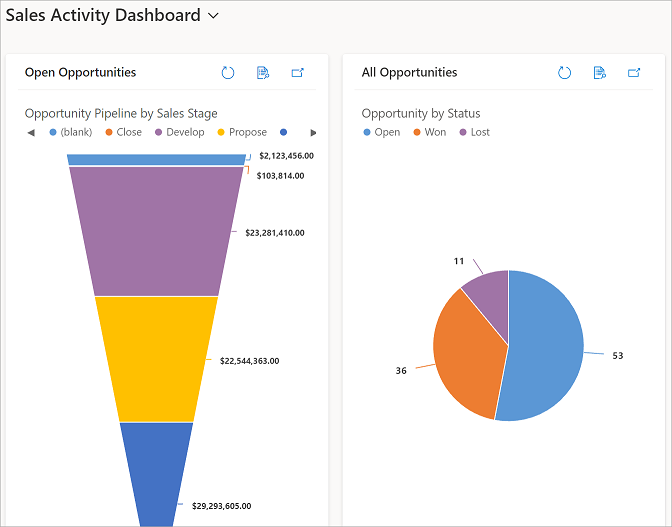
Sales Professional leveres med følgende forhåndsbygde instrumentbord som du kan bruke til raskt å få innsikt i salgsdata og teamytelsen.
Dette instrumentbordet viser data som hjelper salgsledere med å få viktig innsikt i hvordan salgsteamet gjør det. Salgspipelinen viser åpne salgsmuligheter i ulike faser.
Diagrammet Avtaler som ble vunnet kontra tapte avtaler viser antallet salgsmuligheter som er vunnet eller tapt av en eier. Instrumentbordet inneholder også diagrammer som viser viktige finansielle data, for eksempel beregnet i forhold til faktisk omsetning per måned.
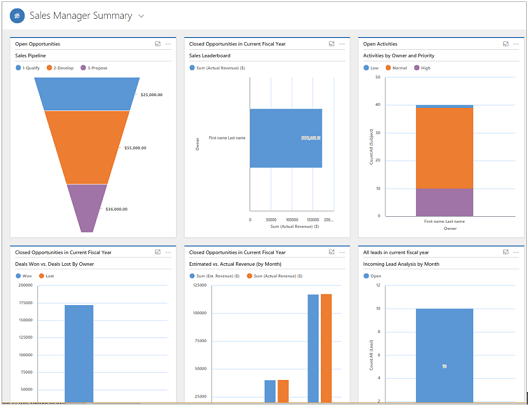
Dette instrumentbordet viser daglige arbeidsrelaterte salgstall, for eksempel aktivitetene du arbeider med, salgspipelinen og åpne salgsmuligheter og kundeemner.
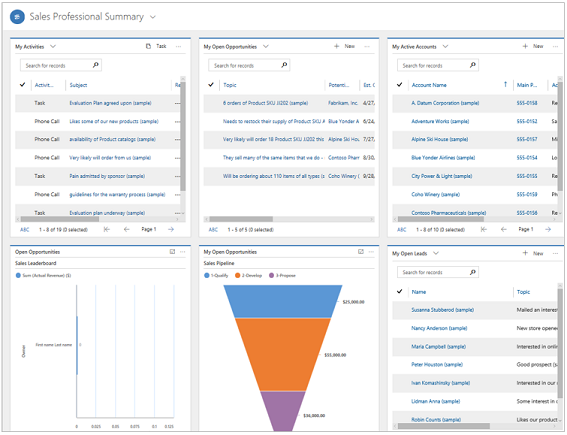
Det interaktive salgsinstrumentbordet hjelper deg med å se gjennom informasjon fra ulike enheter og handle i henhold til den. Du kan bruke visuelle filtre og globale filtre i instrumentbordet til å få rask tilgang til det som er viktig.
Salgsinstrumentbordet er et instrumentbord med flere datastrømmer, der hver strøm viser en visning av en enhet.

Du kan utføre enhetsspesifikke handlinger direkte fra strømmen. Velg Flere alternativer i Åpne kundeemner-strømmen. I menyen Flere alternativer kan du raskt kvalifisere et kundeemne eller tilordne det til andre brukere.
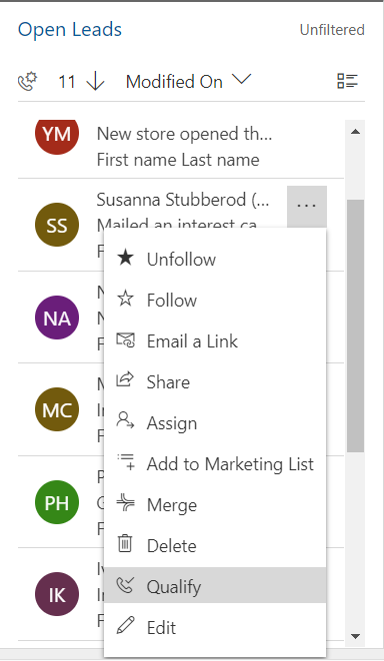
Du kan velge flere oppføringer og utføre handlinger på alle samtidig. Velg handlingen Velg flere oppføringer for å utføre massehandlinger , velg flere oppføringer ved å merke av i avmerkingsboksene ved siden av oppføringene, og velg Flere kommandoer (...) for å vise handlingene som kan utføres på de valgte oppføringene.
, velg flere oppføringer ved å merke av i avmerkingsboksene ved siden av oppføringene, og velg Flere kommandoer (...) for å vise handlingene som kan utføres på de valgte oppføringene.
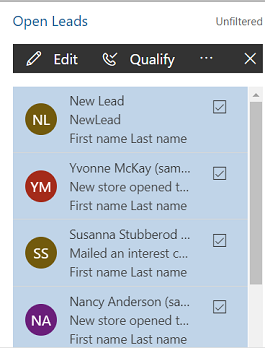
Når du velger Vis visuelt filter på instrumentbordet for flere strømmer, ser du en rekke visuelle filtre øverst med datastrømmene nedenfor.
Visuelle filtre gir et øyeblikksbilde av viktige måledata, for eksempel salgsmuligheter etter forretningsforbindelse eller vurdering, eller salgsmuligheter i ulike faser i et salgsforløp.
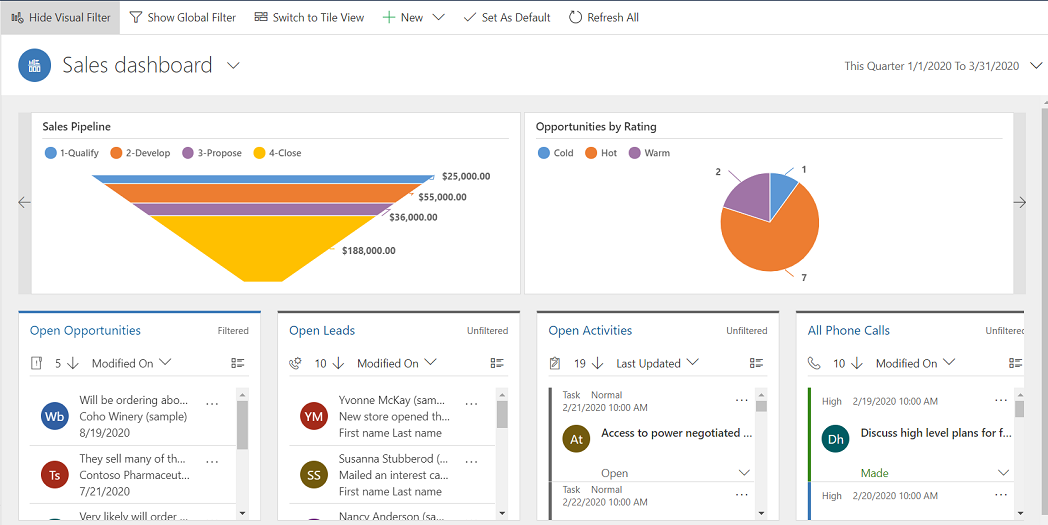
Bruk visuelle filtre for å vise informasjonen du er mest interessert i. Når du for eksempel velger Meget interessert-området i diagrammet Salgsmuligheter etter rangering, oppdateres instrumentbordet og strømmene, slik at de bare viser salgsmulighetene som har vurderingen Meget interessert.
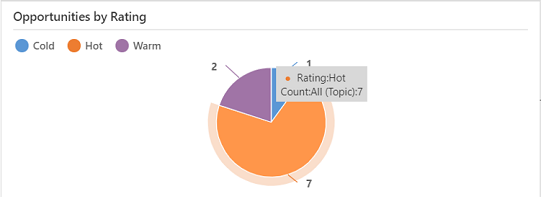
Du vil se filteret som brukes, øverst i diagrammene.
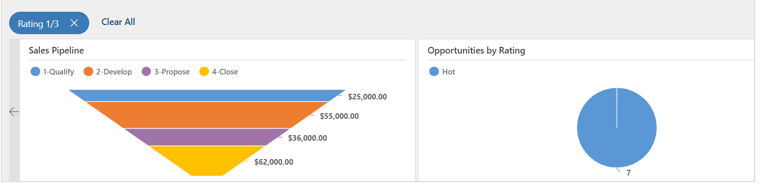
Hvis du vil fjerne et spesifikt filter, velger du ikonet Lukk for det brukte filteret.
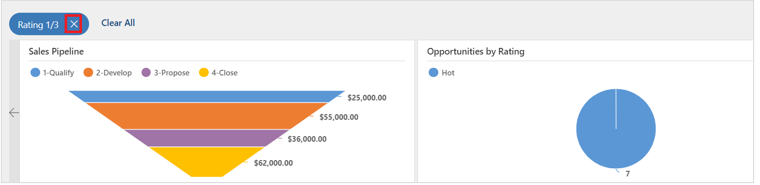
Hvis du vil fjerne alle brukte filtre, velger du Fjern alle.
Hvis du vil drille ned ytterligere i dataene, bruker du globalt filter. Du kan for eksempel bruke det globale filteret til å se bare de salgsmulighetene der beregnet lukkingsdato er angitt til en dato i inneværende uke.
For å bruke et globalt filter velger du Vis globalt filter på kommandolinjen.
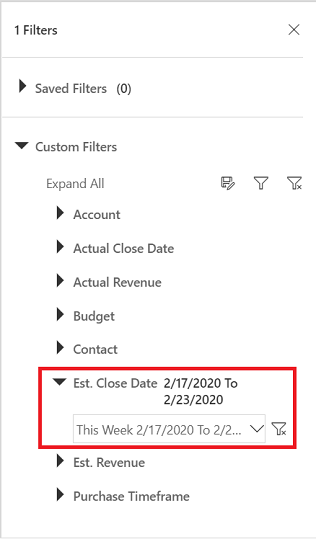
Når du har valgt et filter, velger du Bruk filter![]() . Du kan også lagre dette filteret for fremtiden ved å velge Lagre som et filter som kan brukes på nytt
. Du kan også lagre dette filteret for fremtiden ved å velge Lagre som et filter som kan brukes på nytt .
.
Du kan enkelt bytte sorteringsrekkefølgen i strømmen ved å velge feltet du vil sortere dataene etter.
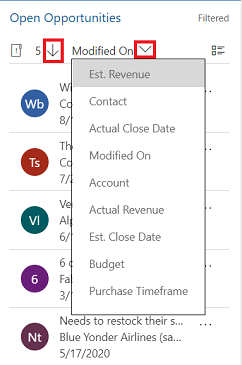
Du kan bruke visningsvelgeren til å velge instrumentbordet. Velg visningsvelgeren, og velg deretter instrumentbordet du vil åpne fra rullegardinlisten.
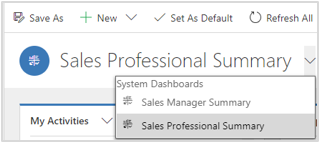
Hvis du vil se et instrumentbord hver gang du logger på Sales Professional, angir du det som standard. Dette gjør du ved å åpne instrumentbordet, og deretter velge Angi som standard på områdekartet.
I tillegg til instrumentbordene som ble beskrevet tidligere, viser noen instrumentbord informasjon som er spesifikk for enheter. Disse er tilgjengelige for forretningsforbindelser, kontaktpersoner, kundeemner, salgsmuligheter, tilbud og fakturaer. Husk at en enhet er det samme som en oppføringstype.
Hvis du vil se et enhetsinstrumentbord, går du til listen over oppføringer for enheten, og på kommandolinjen velger du deretter Åpne instrumentbord. Når du for eksempel velger Åpne instrumentbord i listen over salgsmuligheter, vises følgende instrumentbord, som er spesifikt for salgsmulighetsenheten.
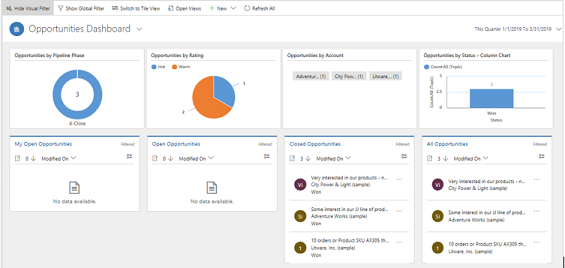
Du kan bruke globale filtre eller visuelle filtre til å vise bare de dataene som er viktige for deg.